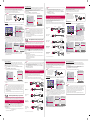Guía rápida de usuario para el proyector
• Conecte un dispositivo inteligente (smartphone, tablet, etc.) u ordenador portátil al proyector utilizando
la conexión por cable/inalámbrica para disfrutar de la pantalla del dispositivo inteligente ampliada con el
proyector.
Para conectar un dispositivo inteligente (smartphone, tablet, etc.) u
ordenador portátil al proyector utilizando la conexión inalámbrica
Pulse el botón INPUT del mando a distancia y seleccione SCREEN SHARE. Inicie la función SCREEN
SHARE* relevante en el dispositivo que desee conectar. Busque el proyector en el dispositivo inteligente
para conectarlo. Una vez realizada la conexión, la pantalla del dispositivo inteligente se mostrará a través del
proyector.
(Para obtener instrucciones específi cas sobre esta función, consulte el manual del usuario del dispositivo
inteligente).
* Funciones SCREEN SHARE
- Dispositivo inteligente con sistema operativo Android
: Miracast (LG Electronics, etc.), Screen Mirroring (Duplicación de pantalla) (Samsung Electronics, etc.),
Wireless Mirroring (Duplicación inalámbrica), etc.
- Ordenador portátil con sistema operativo Windows
: Intel WiDi, Miracast, etc.
Verbinden eines Bluetooth-Audiogerätes (Lautsprecher/Headset)
Die Bluetooth-Funktion des Projektors sucht nach Bluetooth-Audiogeräten in Ihrer Nähe und ermöglicht
es Ihnen, eine drahtlose Verbindung zwischen dem gewünschten Bluetooth-Gerät und Ihrem Projektor
herzustellen, damit der Projektor-Ton über das gewünschte Bluetooth-Audiogerät wiedergegeben werden kann.
Im Folgenden wird das Verbinden eines Bluetooth-Audiogerätes beschrieben:
* Möglicherweise weichen die Menüs in den Abbildungen vom tatsächlichen Produkt ab.
• Die Bluetooth-Funktion wird zum
Verbindungsaufbau des Produkts
mit Bluetooth-Lautsprechern oder
-Headsets verwendet. Sie können
die Bluetooth-Funktion nicht dazu
verwenden, das Produkt mit einem
Telefon zu verbinden.
HINWEIS
Gerät suchen
1
Drücken Sie die Taste SETTINGS auf Ihrer Fernbedienung, und stellen Sie dann unter DRAHTLOS →
Bluetooth auf Ein.
BILD AUDIO ZEIT DRAHTLOS
MEINE MEDIEN
SIGNALQUELLE
OPTION 2
Drücken Sie auf 'OK' (⊙), um die WLAN-Einstellungen festzulegen.
Kundendienst Ausgang
OPTION 1
DRAHTLOS
ꔂ Bew. ꔉ OK
• SCREEN SHARE : [PJTR][LG][0000]
• Gruppe
• Kanal
• Bluetooth : Ein
• Gerät suchen
• Liste registrierter Geräte
• AV-Sync. anp.
Möchten Sie Bluetooth aktivieren?
Ja
Nein
2
Versetzen Sie Ihr gewünschtes Bluetooth-Audiogerät in den Pairing-Modus.
(Informationen darüber, wie Sie den Pairing-Modus einrichten, finden Sie im Benutzerhandbuch Ihres
Bluetooth-Audiogerätes.)
3
Wählen Sie die Option Gerät suchen aus, um das Gerät zu suchen, mit dem Sie eine Verbindung
herstellen möchten. (Die gesamte Suchzeit beträgt ungefähr 15 Sekunden. Wenn Ihr gewünschtes
Gerät in der Liste erscheint, können Sie die Suche beenden, indem Sie Suche beenden auswählen.
Die Dauer des Verbindungsvorgangs kann je nach Signalstärke und Anzahl der Geräte variieren.)
DRAHTLOS
ꔂ Bew. ꔉ OK
• SCREEN SHARE : [PJTR][LG][0000]
• Gruppe
• Kanal
• Bluetooth : Ein
• Gerät suchen
• Liste registrierter Geräte
• AV-Sync. anp.
Gerät suchen
Suche beenden Schließen
Liste
Bitte warten Sie.
Suche...
Gerät suchen
Liste
Drücken Sie auf OK(⊙), um das Gerät zu verbinden.
HBS-700
Suche komplett
Überprüfen Schließen
4
Wählen Sie nach Abschluss der Suche das Gerät aus, mit dem Sie eine Verbindung herstellen
möchten. Anschließend wird das Bluetooth-Audiogerät verbunden und automatisch zur Liste
registrierter Geräte hinzugefügt.
Liste registrierter Geräte
Bluetooth-Audiogeräte, die mindestens einmal mit Ihrem Produkt verbunden wurden, werden automatisch zur
Liste registrierter Geräte hinzugefügt, damit Sie Ihr gewünschtes Gerät später ohne Suche auswählen und
verbinden können. Im Folgenden wird das Verbinden eines Bluetooth-Audiogerätes beschrieben:
* Möglicherweise weichen die Menüs in den Abbildungen vom tatsächlichen Produkt ab.
1
Drücken Sie die Taste SETTINGS auf Ihrer Fernbedienung, und stellen Sie dann unter DRAHTLOS →
Bluetooth auf Ein.
2
Wählen Sie unter DRAHTLOS → Liste registrierter Geräte aus.
(Stellen Sie sicher, dass das gewünschte Bluetooth-Audiogerät eingeschaltet ist.)
DRAHTLOS
ꔂ Bew. ꔉ OK
• SCREEN SHARE : [PJTR][LG][0000]
• Gruppe
• Kanal
• Bluetooth : Ein
• Gerät suchen
• Liste registrierter Geräte
• AV-Sync. anp.
Liste registrierter Geräte
Liste
HBS-700
Alle löschen Schließen
Drücken Sie auf 'OK(⊙)', um das Gerät zu verbinden.
Löschen
3
Wählen Sie das Bluetooth-Audiogerät aus, mit dem Sie eine Verbindung herstellen möchten, und es
wird anschließend eine Verbindung zum Gerät aufgebaut.
• Wenn Bluetooth beim Einschalten des Projektors aktiviert ist, wird automatisch eine Verbindung mit
dem zuletzt verbundenen Bluetooth-Gerät hergestellt. Jedoch verfügen Bluetooth-Audiogeräte über
eine Funktion, die die Geräte automatisch ausschaltet. Stellen Sie daher zunächst sicher, dass Ihr
Bluetooth-Audiogerät eingeschaltet ist. (Weitere Informationen finden Sie im Benutzerhandbuch Ihres
Bluetooth-Audiogeräts.)
• Wenn die Tonspur Ihres Bluetooth-Audiogerätes nicht synchron zum Bild verläuft, passen Sie die
Synchronisierung über die Option AV-Sync. anp. an.
• Achten Sie darauf, dass der Abstand zwischen dem Projektor und dem verbundenen Bluetooth-Gerät
nicht mehr als fünf Meter beträgt.
HINWEIS
Para conectar un dispositivo de audio Bluetooth (altavoces/auriculares)
La función Bluetooth del proyector busca dispositivos de audio Bluetooth cercanos y permite conectar el
dispositivo Bluetooth deseado y el proyector de forma inalámbrica, para poder oír el audio del proyector a
través del dispositivo de audio Bluetooth deseado.
A continuación se describe cómo conectar un dispositivo de audio Bluetooth:
* Los menús de las imágenes pueden ser diferentes a los del producto real.
• La función de Bluetooth sirve para
conectar el producto a altavoces
Bluetooth o auriculares Bluetooth. No se
puede conectar el producto a un teléfono
móvil mediante la función Bluetooth.
NOTA
Buscar dispositivo
1
Pulse el botón SETTINGS del mando a distancia y establezca INALÁMBRICA → Bluetooth en
Conex.
IMAGEN AUDIO HORA
INALÁMBRICA
MIS MEDIOSENTRADAOPCIÓN 2
Pulse ACEPTAR(⊙) para establecer su configuración inalámbrica.
Asistencia al cliente Salir
OPCIÓN 1
INALÁMBRICA
ꔂ Mov. ꔉ OK
• SCREEN SHARE : [PJTR][LG][0000]
• Grupo
• Canal
• Bluetooth : Conex
• Buscar dispositivo
• Dispositivos registrados
• Aj. de Sinc. AV
¿Desea activar el Bluetooth?
Sí
No
2
Establezca el dispositivo de audio Bluetooth deseado en el modo de asociación.
(Para obtener información sobre cómo establecer el modo de asociación, consulte el manual del
dispositivo de audio Bluetooth).
3
Seleccione la opción Buscar dispositivo para buscar un dispositivo al que conectarse. (El tiempo
de búsqueda total es de unos 15 segundos. Cuando el dispositivo deseado aparezca en la lista,
puede detener la búsqueda seleccionando Parar búsqueda. El tiempo empleado en la conexión a un
dispositivo puede variar en función de la intensidad de la señal y el número de dispositivos).
INALÁMBRICA
ꔂ Mov. ꔉ OK
• SCREEN SHARE : [PJTR][LG][0000]
• Grupo
• Canal
• Bluetooth : Conex
• Buscar dispositivo
• Dispositivos registrados
• Aj. de Sinc. AV
Buscar dispositivo
Parar búsqueda Cerrar
Lista
Espere.
Buscando...
Buscar dispositivo
Lista
Pulse OK(ꔉ) para conectar el dispositivo.
HBS-700
Búsqueda completa
Búsqueda Cerrar
4
Seleccione el dispositivo al que desea conectar una vez que la búsqueda se haya completado y, a
continuación, el dispositivo de audio Bluetooth se conectará y se añadirá a Dispositivos registrados
automáticamente.
Dispositivos registrados
Los dispositivos de audio Bluetooth que se hayan conectado al producto al menos una vez se añaden
automáticamente a Dispositivos registrados para que pueda seleccionar y conectar el dispositivo que
desee sin realizar una búsqueda más tarde. A continuación se describe cómo conectar un dispositivo de audio
Bluetooth:
* Los menús de las imágenes pueden ser diferentes a los del producto real.
1
Pulse el botón SETTINGS del mando a distancia y establezca INALÁMBRICA → Bluetooth en
Conex.
2
Seleccione INALÁMBRICA → Dispositivos registrados.
(Asegúrese de que el dispositivo de audio Bluetooth deseado esté encendido.)
INALÁMBRICA
ꔂ Mov. ꔉ OK
• SCREEN SHARE : [PJTR][LG][0000]
• Grupo
• Canal
• Bluetooth : Conex
• Buscar dispositivo
• Dispositivos registrados
• Aj. de Sinc. AV
Dispositivos registrados
Lista
HBS-700
Borrar todo Cerrar
Pulse OK(ꔉ) para conectar el dispositivo.
Eliminar
3
Seleccione el dispositivo de audio Bluetooth al que desea conectar y, a continuación, se conectará el
dispositivo.
• Si la conexión Bluetooth está activada al encender el proyector, el último dispositivo Bluetooth conectado
se conectará de forma automática. No obstante, los dispositivos de audio Bluetooth tienen una función que
los apaga automáticamente, por lo que deberá asegurarse de que el dispositivo de audio Bluetooth esté
encendido en primer lugar. (Para obtener más información, consulte el manual del dispositivo de audio
Bluetooth).
• Si la pantalla no está sincronizada con el sonido del dispositivo de audio Bluetooth, ajuste la sincronización
con la opción Aj. de Sinc. AV.
• Se recomienda mantener la distancia entre el proyector y el dispositivo Bluetooth conectado a menos de 5 m.
NOTA
• Collegare un dispositivo Smart (smartphone, tablet, ecc.) o un laptop al proiettore utilizzando la connessione
cablata/wireless per poter visualizzare lo schermo ingrandito del dispositivo Smart o del laptop sul proiettore.
Per collegare un dispositivo Smart (smartphone, tablet, ecc.) o un laptop
al proiettore tramite la connessione wireless
Premere il tasto INPUT sul telecomando del proiettore e selezionare SCREEN SHARE. Avviare la
funzione SCREEN SHARE corrispondente* sul dispositivo che si desidera collegare. Cercare il proiettore sul
dispositivo Smart da collegare. Dopo aver effettuato la connessione, viene visualizzato sul proiettore lo schermo
del dispositivo Smart.
(Per istruzioni specifi che su questa funzione, consultare il manuale dell’utente del dispositivo Smart.)
* Funzioni SCREEN SHARE
- Dispositivo Smart Android OS: Miracast (LG Electronics, ecc.), Screen Mirroring (Samsung Electronics,
ecc.), Wireless Mirroring, ecc.
- Laptop Windows OS: Intel WiDi, Miracast, ecc.
• En función del dispositivo que esté utilizando, la conexión inalámbrica puede ser débil o inestable. En
este caso, realice los cambios necesarios en Grupo para mejorar la conexión.
• En función del entorno de red, la conexión inalámbrica puede ser débil o inestable. En este caso,
pulse el botón SETTINGS del mando a distancia y cambie los ajustes del canal en INALÁMBRICA →
SCREEN SHARE → Canal → Manual.
- Se recomienda utilizar la banda de 5,0 GHz.
NOTA
Para conectar un dispositivo inteligente (smartphone, tablet, etc.) al
proyector utilizando la conexión por cable
Conecte un dispositivo inteligente al proyector utilizando un cable
*
y establezca la entrada externa del proyector
en HDMI. La pantalla del dispositivo inteligente se mostrará a través del proyector.
Para obtener instrucciones específi cas del modelo sobre el uso de la conexión por cable, consulte con el
fabricante del dispositivo inteligente.
Los dispositivos inteligentes compatibles pueden cambiar en función de las circunstancias de cada fabricante.
* Ejemplos de cómo conectar un cable a diferentes dispositivos inteligentes (el cable se adquiere por separado)
Dispositivos compatibles
con Slimport
Cable HDMI
Puerto HDMI del
proyector
Puerto USB del proyector
Cable de
carga de un
dispositivo
inteligente
Adaptador Slimport
Cargador
Puerto de carga
de un dispositivo
inteligente
Dispositivos compatibles
con MHL (5 patillas)
Puerto HDMI del proyector
(puerto compatible con MHL)
Cable MHL
Puerto de carga de un
dispositivo inteligente
Dispositivos compatibles
con MHL (11 patillas)
Puerto HDMI del proyector
(puerto compatible con MHL)
Puerto de carga de un
dispositivo inteligente
Conversor de 5
patillas a 11 patillas
Cable MHL
Dispositivos compatibles
con adaptador AV digital
Lightning de Apple
Cable HDMI
Puerto HDMI del proyector
Adaptador AV digital
Lightning
Puerto de carga de un
dispositivo inteligente
Dispositivos compatibles
con adaptador AV digital de
30 patillas de Apple
Cable HDMI
Puerto HDMI del proyector
Adaptador AV digital
de 30 patillas de Apple
Puerto de carga de un
dispositivo inteligente
* La imagen podría ser distinta a la del producto real.
Guida rapida dell’utente per il proiettore
• A seconda del dispositivo utilizzato, la connessione wireless può essere debole o instabile. In tal caso,
apportare le modifiche in Gruppo per migliorare la connessione.
• A seconda dell’ambiente di rete, la connessione wireless può essere debole o instabile. In tal caso,
premere il tasto
SETTINGS
sul telecomando e modificare le impostazioni dei canali in WIRELESS →
SCREEN SHARE → Canale → Manuale.
- Si consiglia l’uso della banda 5.0 GHz.
NOTA
Per collegare un dispositivo Smart (smartphone, tablet, ecc.) al
proiettore tramite la connessione cablata
Collegare un dispositivo Smart al proiettore tramite un cavo* e impostare l’ingresso esterno del proiettore su
HDMI. Lo schermo del dispositivo Smart verrà quindi visualizzato attraverso il proiettore.
Per istruzioni specifi che del modello relative all’uso della connessione cablata, consultare il produttore del
dispositivo Smart.
I dispositivi Smart supportati possono variare a seconda delle circostanze di ciascun produttore.
* Esempi di come collegare un cavo a dispositivi Smart differenti (il cavo viene venduto separatamente).
Dispositivi Slimport
supportati
Cavo HDMI
Porta HDMI del
proiettore
Porta USB del proiettore
Cavo di
ricarica di un
dispositivo
Smart
Adattatore Slimport
Caricabatterie
Porta per la ricarica
di un dispositivo
Smart
Dispositivi MHL (5 pin)
supportati
Porta HDMI del proiettore
(porta MHL
supportata)
Cavo MHL
Porta per la ricarica di
un dispositivo Smart
Dispositivi MHL (11 pin)
supportati
Porta HDMI del proiettore
(porta MHL supportata)
Porta per la ricarica di
un dispositivo Smart
Convertitore da 5
a 11 pin
Cavo MHL
Dispositivi supportati
per adattatore AV digitale
Apple Lightning
Cavo HDMI
Porta HDMI del proiettore
Adattatore AV digitale
Lightning
Porta per la ricarica
di un dispositivo
Smart
Dispositivi supportati
per adattatore AV digitale
Apple 30 pin
Cavo HDMI
Porta HDMI del proiettore
Adattatore AV digitale
Apple 30 pin
Porta per la ricarica di un
dispositivo Smart
* L’immagine potrebbe essere diversa dal prodotto effettivo.
Per collegare un dispositivo audio Bluetooth (altoparlante/cuffia)
La funzione Bluetooth del proiettore effettua la ricerca dei dispositivi audio Bluetooth nelle vicinanze e consente
di collegarsi al dispositivo Bluetooth desiderato e al proiettore in modalità wireless, in modo che sia possibile
ricevere l’audio dal proiettore tramite il dispositivo audio Bluetooth prescelto. Di seguito viene illustrato come
collegare un dispositivo audio Bluetooth:
* I menu raffi gurati nelle immagini potrebbero essere diversi da quelli del prodotto effettivo.
• La funzione Bluetooth viene utilizzata
per connettere il prodotto ad altoparlanti
o cuffie Bluetooth. Tramite questa
funzione, è possibile connettere il
prodotto a un telefono cellulare.
NOTA
Cerca dispositivo
1
Premere il tasto SETTINGS sul telecomando e impostare WIRELESS → Bluetooth su Acceso.
IMMAGINE AUDIO TEMPO WIRELESS
SUPPORTIINGRESSOOPTION 2
Premere OK (⊙) per configurare le impostazioni wireless.
Assistenza clienti Uscita
OPZIONE 1
WIRELESS
ꔂ Spo. ꔉ OK
• SCREEN SHARE : [PJTR][LG][0000]
• Gruppo
• Canale
• Bluetooth : Acces
o
• Cerca dispositivo
• Elenco dei dispositivi registrati
• Reg. Sinc. AV
Attivare Bluetooth?
Sì
No
2
Impostare il dispositivo audio Bluetooth desiderato sulla modalità di associazione.
(Per informazioni su come impostare la modalità di associazione, consultare il manuale del dispositivo
audio Bluetooth.)
3
Selezionare l’opzione Cerca dispositivo per cercare un dispositivo a cui collegarsi. Il tempo di ricerca
totale è di circa 15 secondi. Quando il dispositivo desiderato viene visualizzato nell’elenco, è possibile
interrompere la ricerca selezionando Interrompere ricerca. Il tempo impiegato per la connessione a
un dispositivo varia in base all’intensità del segnale e al numero di dispositivi.
WIRELESS
ꔂ Spo. ꔉ OK
• SCREEN SHARE : [PJTR][LG][0000]
• Gruppo
• Canale
• Bluetooth : Acceso
• Cerca dispositivo
• Elenco dei dispositivi registrati
• Reg. Sinc. AV
Cerca dispositivo
Interrompere ricerca
Chiudi
Elenco
Attendere.
Ricerca in corso...
Cerca dispositivo
Elenco
Premere OK(ꔉ) per connettere il dispositivo.
HBS-700
Ricerca completata
Ricerca Chiudi
4
Selezionare il dispositivo a cui si desidera collegarsi al termine della ricerca, quindi il dispositivo audio
Bluetooth verrà connesso e aggiunto automaticamente all’Elenco dei dispositivi registrati.
Elenco dei dispositivi registrati
I dispositivi audio Bluetooth che sono stati collegati al prodotto almeno una volta vengono aggiunti
automaticamente all’Elenco dei dispositivi registrati in modo che sia possibile selezionare e collegare il
dispositivo desiderato senza effettuare nuovamente la ricerca. Di seguito viene illustrato come collegare un
dispositivo audio Bluetooth:
* I menu raffi gurati nelle immagini potrebbero essere diversi da quelli del prodotto effettivo.
1
Premere il tasto SETTINGS sul telecomando e impostare WIRELESS → Bluetooth su Acceso.
2
Selezionare WIRELESS → Elenco dei dispositivi registrati.
(Assicurarsi che il dispositivo audio Bluetooth desiderato sia acceso.)
WIRELESS
ꔂ Spo. ꔉ OK
• SCREEN SHARE : [PJTR][LG][0000]
• Gruppo
• Canale
• Bluetooth :
Acceso
• Cerca dispositivo
• Elenco dei dispositivi registrati
• Reg. Sinc. AV
Elenco dei dispositivi registrati
Elenco
HBS-700
Elimina tutti Chiudi
Premere OK(ꔉ) per connettere il dispositivo.
Elimina
3
Selezionare il dispositivo audio Bluetooth a cui collegarsi; questo verrà connesso.
• Se Bluetooth è impostato su Acceso quando si accende il proiettore, verrà automaticamente collegato
l’ultimo dispositivo Bluetooth connesso. I dispositivi audio Bluetooth, tuttavia, dispongono di una
funzione che li disattiva automaticamente; pertanto, assicurarsi innanzitutto che il dispositivo audio
Bluetooth sia acceso. Per ulteriori informazioni, consultare il manuale del dispositivo audio Bluetooth.
• Se lo schermo non è sincronizzato con l’audio del dispositivo audio Bluetooth, regolare la
sincronizzazione utilizzando l’opzione Reg. Sinc. AV.
• Si consiglia di mantenere la distanza tra il proiettore e il dispositivo Bluetooth collegato entro 5 m.
NOTA
-
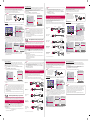 1
1
LG PW1000G Schnellstartanleitung
- Typ
- Schnellstartanleitung
in anderen Sprachen
- español: LG PW1000G Guía de inicio rápido
- italiano: LG PW1000G Guida Rapida